放慢影片片段的速度是強調它最有效的方法之一。當您需要傳達一個複雜的概念,並確保每個觀看的人都理解時,也許這是影片的一個要點。不管目的是什麼,使用慢動作效果是實現這一目的最佳方式之一。
慢動作是一個敏感的元素,因此您需要一個有效的方法,將此功能添加到您的影片中。幸運的是,本文將介紹其中一些最好的幾個線上慢動作影片編輯器。讓我們開始吧!
7個最佳免費在線慢動作影片編輯器
如果您需要一次性解決方案,可以跳過購買和下載慢動作編輯工具。現在有幾個在線影片編輯器提供了一個簡單的慢動作選項。以下是一些最好的在線慢動作影片編輯器,請嘗試它們,並發現它們的功能是否足夠滿足您的需求。
1. VEED
VEED可以輕鬆將慢動作功能應用到您的影片中,具有非常高效功能。它擁有一個虛擬且易於使用的介面,使其成為最好的慢動作影片編輯器之一。影片可以以各種格式(如Gif、MP4、MOV和AVI)導出。
VEED可以將影片減慢至0.5倍(預定值),您可以完全免費進行測試,甚至無需註冊即可使用。它還包括各種額外的編輯工具,可輕微修改影片的不同部分。
特點
- 易於使用和直觀的介面
- 將影片減速至0.5倍
- 允許您剪輯影片
如何在Veed中添加慢動作效果?
跟著這些步驟,使用這個線上影片編輯器來新增慢動作效果:
步驟 1:在您的瀏覽器中前往https://www.veed.io/tools/video-speed-controller/slow-motion-video,並點選上傳檔案。

步驟 2:點選時間軸中的影片,然後找到速度選項,進入「設定」選項卡,選擇預定值的0.5倍慢動作效果,添加到影片中。

步驟 3:完成後,點選匯出按鈕將影片匯出。
2. Adobe Creative Cloud Express
Adobe,一個著名的影片編輯品牌,推出了一個名為Creative Cloud Express的在線工具,為人們提供了方便。這個工具可以幫助您將影片減速到平均速度的0.25倍,它具有直觀的介面和多種編輯功能。
使用這個在線工具,您可以擁有長達一小時的慢動作影片;使用這個影片編輯器,您可以將檔案導出多種格式。
特點
- 允許您添加貼圖和文字
- 它可以幫助您裁剪和剪輯影片
- 您可以輕鬆將影片靜音
如何在Express中將慢動作效果應用於影片?
按照這些步驟,使用線上Express影片編輯器添加慢動作效果:
步驟 1:訪問https://express.adobe.com/tools/change-speed,然後點選在您的設備上瀏覽。

步驟 2:從預定速度選項更改影片速度,最多0.25倍。Adobe Express允許您依次減速0.25倍和0.5倍。
步驟 3:點選下載選項,保存慢動作影片。

3. Typito
Typito是一個免費的慢動作影片編輯器,可以很好地管理影片的編輯需求。使用Typito,您可以放慢或加快影片的速度,不需要下載或安裝編輯工具。它具有直觀的介面,避免了學習影片的編輯技能。
影片速度控制功能,允許使用者指定所需的影片速度參數,您可以根據自己的需求來放慢影片。
特點
- 它有一個直觀的介面
- 它可以根據需要調整速度
- 編輯時具有預覽模式功能
如何應用Typito的慢動作效果?
跟著這些步驟,使用這個線上影片編輯器來新增慢動作效果:
步驟 1:前往https://typito.com/tools/slow-motion-video-editor,點選新專案,然後通過拖放上傳檔案。

步驟 2:點選螢幕上的影片,然後從活動欄選擇選項剪輯。使用左側的播放進度條速度來減慢您的影片。
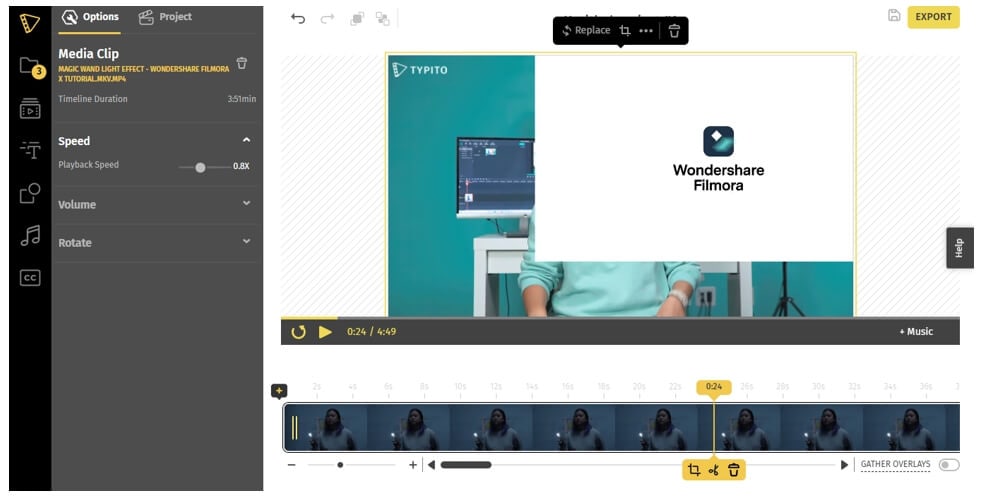
步驟 3: 在點選之前,給您的影片一個簡短的預覽並匯出。您的慢動作影片已完成,可以進行共享。
4. Flixier
Flixier是一個免費的線上影片編輯器。這意味著您可以從任何電腦上使用它,在家裡、在辦公室,繼續處理您的影片。您可以將較高幀數的影片提交給Flixier,當您將它們減速使其成為30fps的慢動作影片時,它們看起來會很棒。
這個線上影片編輯器提供強大的功能和效果,並且您不需要閱讀很多YouTube課程來使用它。
特點
- 它允許您在線創建影片
- 它幫助您放慢較高幀數的影片
- 具有拖放介面
如何在影片中添加Flixier慢動作效果?
跟著以下這些步驟,來使用這個影片編輯器添加慢動作效果:
步驟 1:打開https://flixier.com/tools/how-to-make-a-slow-motion-video,並點選選擇檔案。

步驟 2:上傳影片。現在,您會在螢幕右側找到影片速度滑桿,要創建慢動作影片,將滑桿向左移動以減慢影片播放速度。

步驟 3:然後,點選匯出,下載慢動作影片。
5. Ezgif
Ezgif是最好的免費在線GIF編輯器之一,它還可以編輯影片。當您第一次訪問這個在線工具的網站時,您會發現一些影片編輯工具,包括電影速度改變器。這是您會想要在影片片段中,添加慢動作的選擇。它可以讓您導出多種格式的影片,如MP4,AVI,3GO,MOV等。但是,您可以使用此工具編輯的影片大小被限製為100MB。
特點
- 它允許您將影片靜音
- 它幫助您輕鬆分割影片
- 您可以使用這個GIF編輯器添加效果
如何使用EZgif將慢動作效果添加到影片?
跟著這些步驟,來使用這個影片編輯器進行添加慢動作效果:
步驟 1:在您的瀏覽器中打開https://ezgif.com/video-speed,使用選擇一個檔案選項進行檔案上傳。

步驟 2:現在,在乘數慢動作影片更改影片速度。

步驟 3:點選匯出按鈕,以保存影片。
6. Kapwing
如果您不想要太多的複雜性,並且只想將影片速度減慢到特定速率,Kapwing是您需要使用的工具。該在線影片剪輯器的慢動作編輯選項,易於使用。
然而,Kapwing提供了額外的影片編輯工具,讓您能夠輕鬆地以各種方式修改影片。它可以讓您添加聲音、裁剪影片,甚至將其修剪到適當的大小。
特點
- 它擁有易於使用的慢動作功能
- 它可以幫助您輕鬆修剪影片
- 它允許您向影片中添加音樂
如何在Kapwing中添加慢動作效果到影片?
跟著這些步驟,來使用這個影片編輯器添加慢動作效果:
步驟 1:在瀏覽器中打開https://www.kapwing.com/tools/change-video-speed,並使用上傳檔案選項,進行檔案上傳。
步驟 2:前往速度調整器,然後從預定義的選項(最高0.25倍)中,選擇將影片減速。

步驟 3:現在,點選匯出影片。以保存慢動作檔案。
7. Fastreel
Fastreel是一個在線影片編輯器,可以快速對您的影片進行基本編輯。它可以讓您剪輯和結合影片、添加水印和字幕、製作停格動畫,當然還有添加慢動作效果。
該程式還包括大量的主題,以幫助您設計您的片段。您無需下載或購買任何東西即可使用Fastreel,所有編輯都在瀏覽器中即時進行。
如何在Fastreel中添加慢動作效果?
跟著這些步驟,來使用這個影片編輯器添加慢動作效果:
步驟 1:打開 https://www.fastreel.com/video-speed.html,並使用新增您的檔案選項,並上傳影片。
步驟 2:通過選擇預定義的選項(最高0.25倍)減慢影片。

步驟 3:點選導出結果選項,並上傳影片。
結論
本文提供了一些最好的在線慢動作影片編輯器,以幫助您提高影片編輯技巧。上述的每個工具都是可信賴的,您應該毫不猶豫地使用它。與上述任何一個工具連接,並全面探索其引人入勝的功能,以獲得所需的結果並減慢影片的速度。


